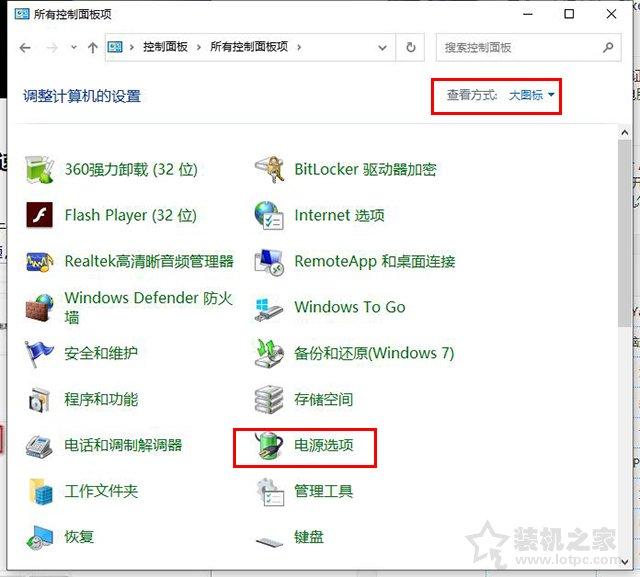使用电脑摄像头可以视频聊天,还可以进行直播,但是有时候会遇到电脑摄像头打不开、显示不了、出现颜色偏差、花屏等等故障现象。那么,电脑摄像头打不开怎么办?电脑摄像头常见问题怎么解决?下面为您详细介绍一下常见电脑摄像头的故障及其解决方法,一起来看看吧。
本文首发于微信公众号“宜佳生活管家”
电脑摄像头打不开怎么办
1、检查一下笔记本摄像头设备有没有打开。右键点击我的电脑→管理→设备管理器,查看摄像头有没有关闭。是关闭打开就可以了。在这里另外还可以顺便检查另外一 点,就是摄像头驱动,摄像头驱动对于笔记本摄像头是很重要的。没有驱动那摄像头肯定是不能使用的。如果没有摄像头驱动,可以进官方网站下载最新驱动或者更新摄像头驱动,然后重启电脑看是否能启动摄像头。
2、如果打开设备管理器,里面根本就找不到摄像头了,这点就可以看到电脑根本没有找到摄像头设备了。需要检查一下电脑与摄像头之间的连线是否接触好电脑了,可以重新插拔看一下能否正常。
3、拿一个USB插口摄像头插在电脑上面试一下,如果外接摄像头能使用,那么百分百是笔记本摄像头损坏了。那么可以到维修笔记本的地方更换新摄像头。假如,外接摄像头也是无法使用,那么就可能涉及到主板上面的电路了,请送回厂家检修。
4、在桌面找到“此电脑”的图标,一般情况下就在桌面左上角,然后右键点击,选择“属性”。在“设备管理器”找到“照相机”的选项,一般都在最下方,打开之后会有一个选项,右键点击选择“属性”。进入摄像头的属性界面,需要切换到“驱动程序”选项卡,然后在最下方找到“卸载设备”的选项。卸载完成之后,回到“设备管理器”,然后在上方菜单栏找到“操作”,然后在下拉菜单中选择“扫描检测硬件改动”,重新安装摄像头驱动即可。
电脑摄像头常见故障和维修
1、使用时弹出图像框后出现白屏或黑屏 请参照说明书中的注意事项更改设置。可能是摄像头软件中的“Option" 菜单下的“Preview"没有打开,请双击并等待五至十秒钟即可。
2、品牌台式电脑上可以正常使用的摄像头,在连接到笔记本后使用不正常且“设备管理器”中并没有黄色符号 请尝试降低图形显示卡的速度。在桌面上单击鼠标右键,选择“属性”、“设置”、“性能”,把硬件加速从第4档逐渐降低到最后一档看能否解决问题。若可以,请逐渐提高档次,直到找到可以解决问题的平衡点。
说明:摄像头与显示卡最容易冲突,发生问题之后,除了找摄像头自身的原因外,在外设中,首先要检查显示卡。
3、我的电脑检测不到摄像头
检查操作系统、BIOS、USB接口和安装是否有误。
(此处已添加小程序,请到今日头条客户端查看)解决步骤:
(1)如果您的操作系统是Windows 95,请升级到Windows 98以上,因为Windows95不支持USB接口。
(2)检查BIOS Setup,使USB装置有效。如设置正确,还是不能连接摄像头,尝试把摄像头连接到第二个USB接口。
(3)如果还是无效,您可能安装了错误的驱动程序或选择了错误的设备,请您查看系统设备并再次安装正确的驱动程序,操作步骤如下:在“控制面板”-“管理工具”-“计算机管理”-“设备管理器”,双击“其它设备”查看内容。选择“未知设备”(Unknown Device)并单击“删除”(Remove)按钮,再单击“更新”(Refresh),系统就会找到一个新设备,按照安装步骤重新安装摄像头驱动程序。
说明:这是比较复杂的问题,需要进行多方面的尝试。
4、我的摄像头预览速度太慢,怎么办
升级电脑硬件。说明:鉴于上述情况,很可能是电脑性能太低,请更换图形加速卡,如果还不行,请升级CPU和主板,甚至更换一台新电脑。因为,个别配件更新后,性能发挥容易受到某个旧配件的制约。
5、上网时使用摄像头的显示速度太慢
换一个地方上网或换一个ISP。假如电脑现在正在家里上网,可以换一个地方如办公室上网。如果在办公室里没有这个问题,则是家里的网速太慢,请与网络服务商联系。如果在办公室里上网,速度也很慢,请参考前面的4。
6、摄像头的视频预显图像太亮或太暗
请调整亮度和对比背景。详情请参考说明书里关于软件设置的章节。说明:也可以从使用环境和摄入对象着手,比如移开亮光源或增加物体的亮度等。
7、在使用摄像头时花屏
检查摄像头的驱动程序与摄像头型号是否匹配。另外可以换个显示卡测试,因为摄像头有可能同显卡或显示驱动程序不兼容。
说明:很可能是与6326 4MB AGP显卡不兼容。或许是驱动程序安装不正确(建议你重新安装驱动程序)。若使用SiS 6326芯片的显示卡,很容易出现这样的问题。若无法从该显示卡的驱动程序升级解决问题,就只能更换显示卡。
8、摄像头出现颜色偏差
请参照摄像头使用的软件来调整视频捕捉程序中与颜色相关的设置。
9、视频预览图像颜色不正,过一段时间才能好
请等待20~30秒,让Auto White(自动调白)来平衡或纠正。对于普通的摄像机,需要人工调白,每次拍摄之前,都要先举着白纸,等待摄像机调白。摄像头也有这样的一个过程。
10、在安装摄像头之后,又安装了摄像机后不知道在使用哪一个设备,如何设置默认的设备?
使一个视频摄入驱动程序有效的具体方法如下:
(1)打开“控制面板”,双击“多媒体”(Multimedia)图标。
(2)选择“视频”、“装置”(Device) 。
(3)打开“视频摄入装置”(Video Capture devices)列表,又双击PC-Camera的名字,这就打开一个对话框,显示摄像头的属性。
(4)按要求使驱动程序有效。因为你选择了一个装置后,想使其余装置无效是不可能的。
说明:当使用多种视电脑频摄入设备时,电脑将使用缺省装置。但并不能像Win9x中的打印机设备一样方便地设置缺省打印设备,不存在决定缺省装置得更简单方法。因此,最好的方法是通过一系列步骤选择一个。
如果家里电器方面出现问题了,
可以呼叫啄木鸟家庭维修服务,
我们的维修师傅会进行全方位的上门维修,
给您的家庭带来更好的维修体验!